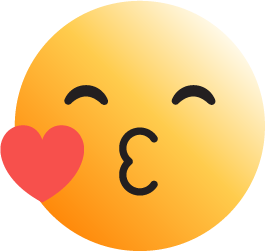Đối với những người dùng thích đổi hình nền iPhone liên tục thì có một mẹo rất tiện đó chính là sử dụng tính năng gõ ngón tay ở mặt lưng sau iPhone (Back Tap) để thay đổi thông qua Shortcuts (Phím Tắt). Trong bài viết mình sẽ hướng dẫn nhanh cách thay đổi hình nền này và lưu ý rằng sẽ hỗ trợ cho iPhone 8 trở lên và iOS 14 trở lên.
Xem thêm: Cách để iPhone tự động đổi hình nền mỗi ngày (Shortcuts)
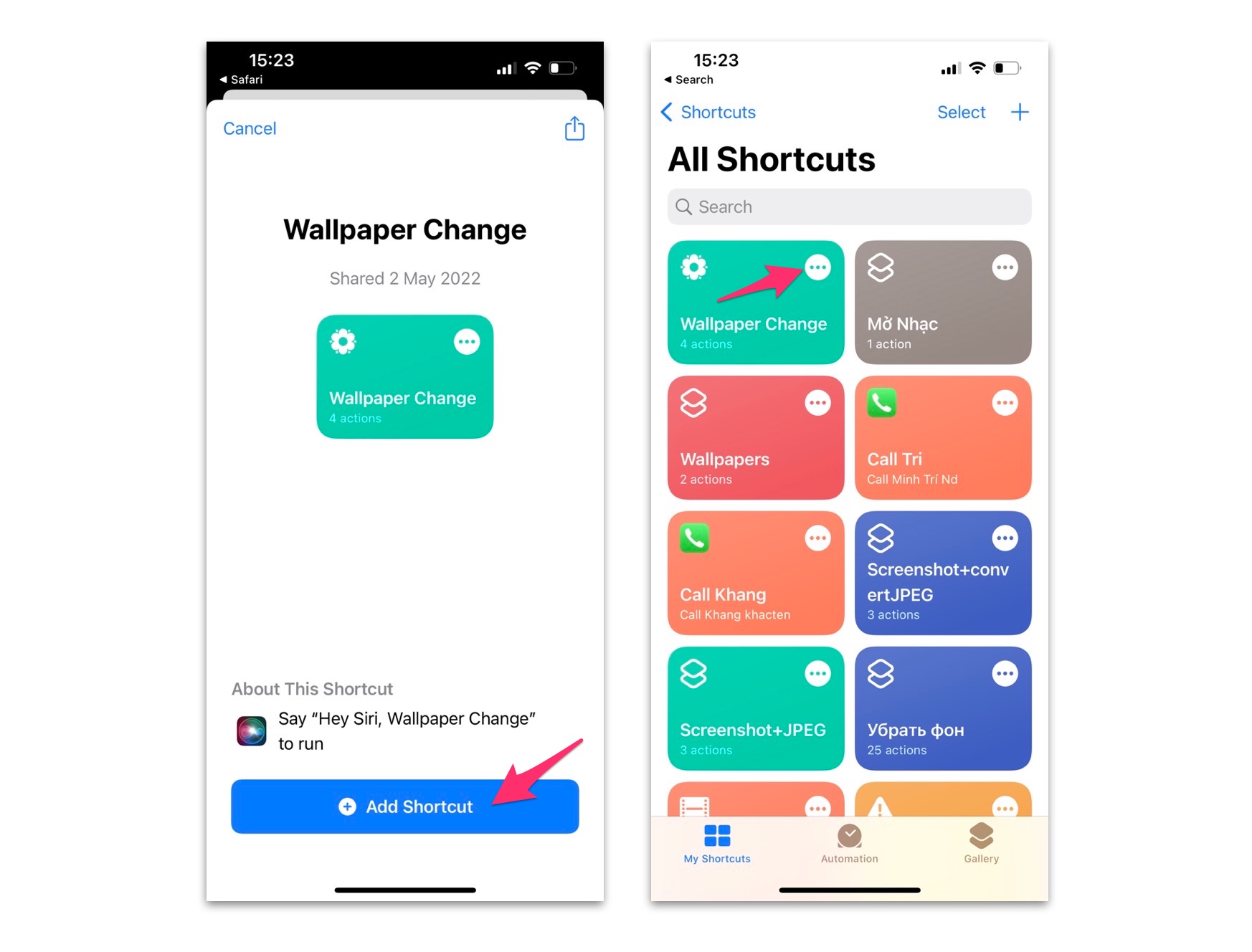
Xem thêm: Cách để iPhone tự động đổi hình nền mỗi ngày (Shortcuts)
Bước 1: quản lý shortcut đổi hình nền
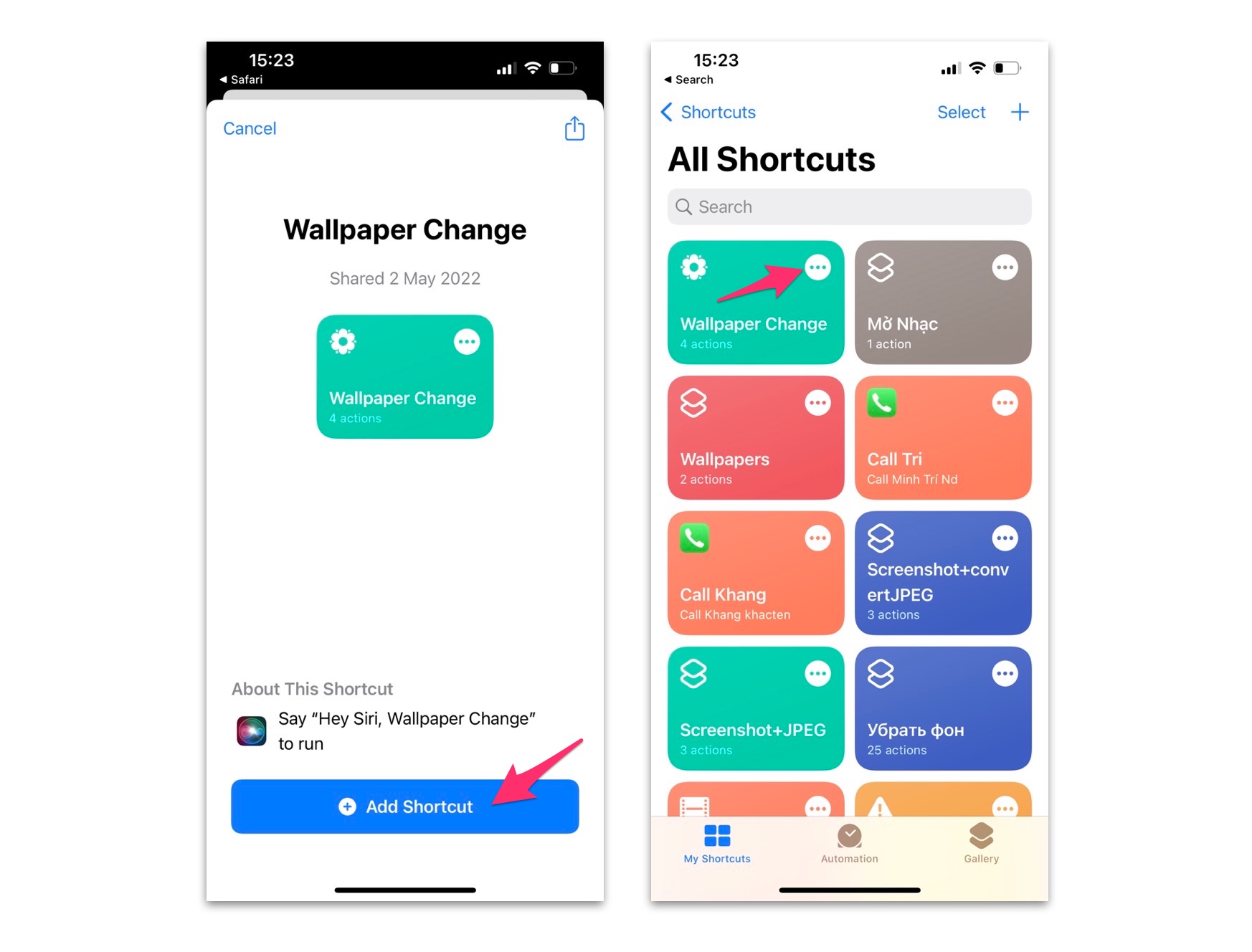
Đầu tiên bạn cần vào link TẠI ĐÂY để thêm Shortcut có tên Wallpaper Change, mọi người yên tâm Shortcut này không có mã độc hay gì đâu 😁.
Bạn chọn vào Thêm Phím Tắt ở dưới (Add Shortcut) để đưa Shortcut vào danh sách trong app Shortcuts của iPhone. Sau đó anh em chọn vào dấu 3 chấm của Shortcut đó để tuỳ chỉnh.
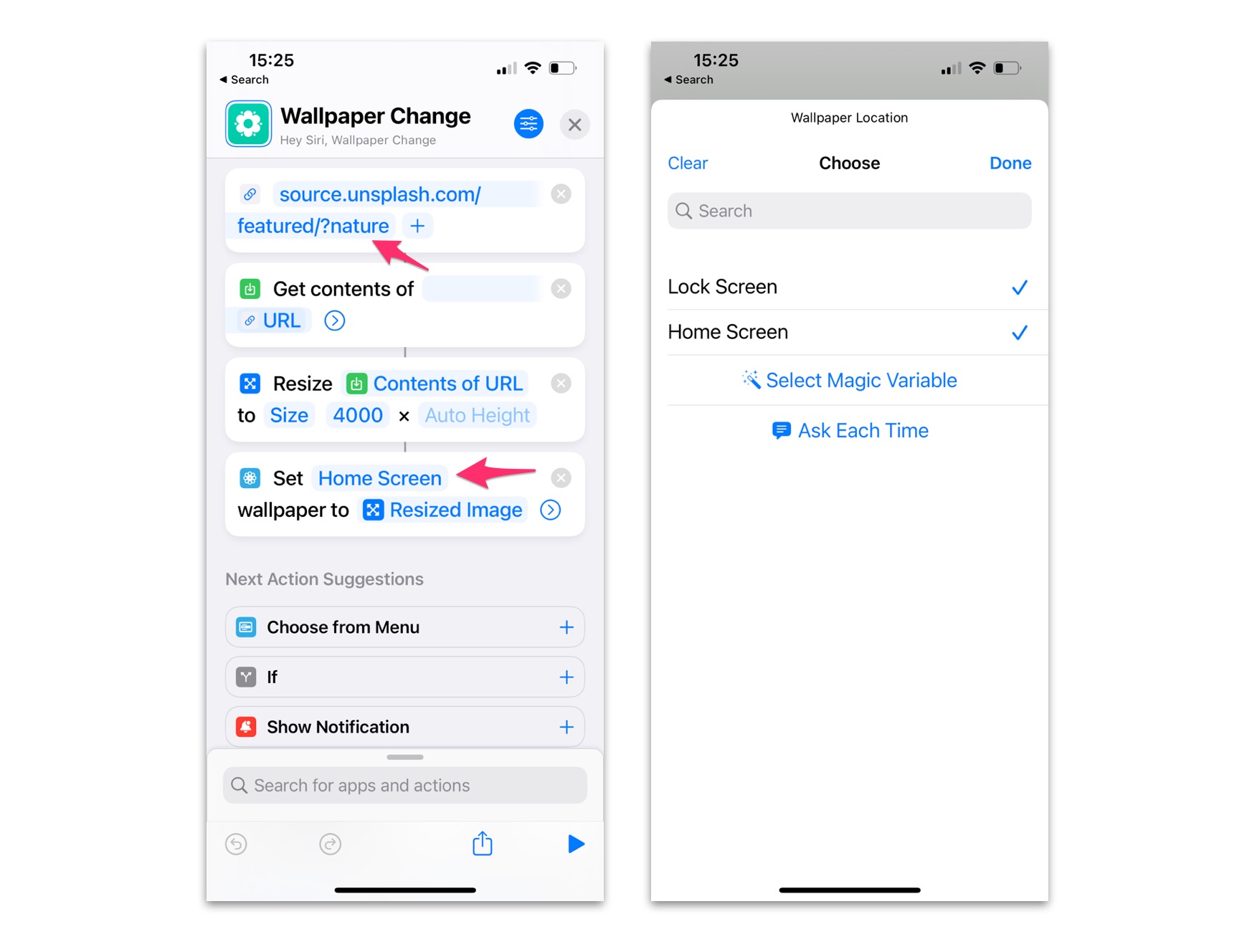
Trong phần tuỳ chỉnh thì các bạn có thể thấy Shortcut này lấy nguồn hình nền từ Unsplash.com - một app tổng hợp wallpaper rất nổi tiếng. Và mặc định ở đuôi sau dấu “/” thì có chữ “nature” tức có nghĩa Shortcut sẽ lấy các hình nền liên quan đến thiên nhiên, chúng ta có thể thay đổi chữ nature này bằng các chủ đề khác như animals (động vật), foods (đồ ăn), flower (hoa),… vân vân, tuỳ vào chủ đề hình nền mà mỗi người chúng ta yêu thích.
Bên dưới chúng ta có thể chọn vào chữ Home Screen (hình trên bên trái) để chọn thêm đặt hình nền ở màn hình khoá. Nếu bạn chỉ muốn đặt hình nền ở màn hình Home thì có thể bỏ tick chữ Lock Screen đi cũng được (hình trên bên phải).
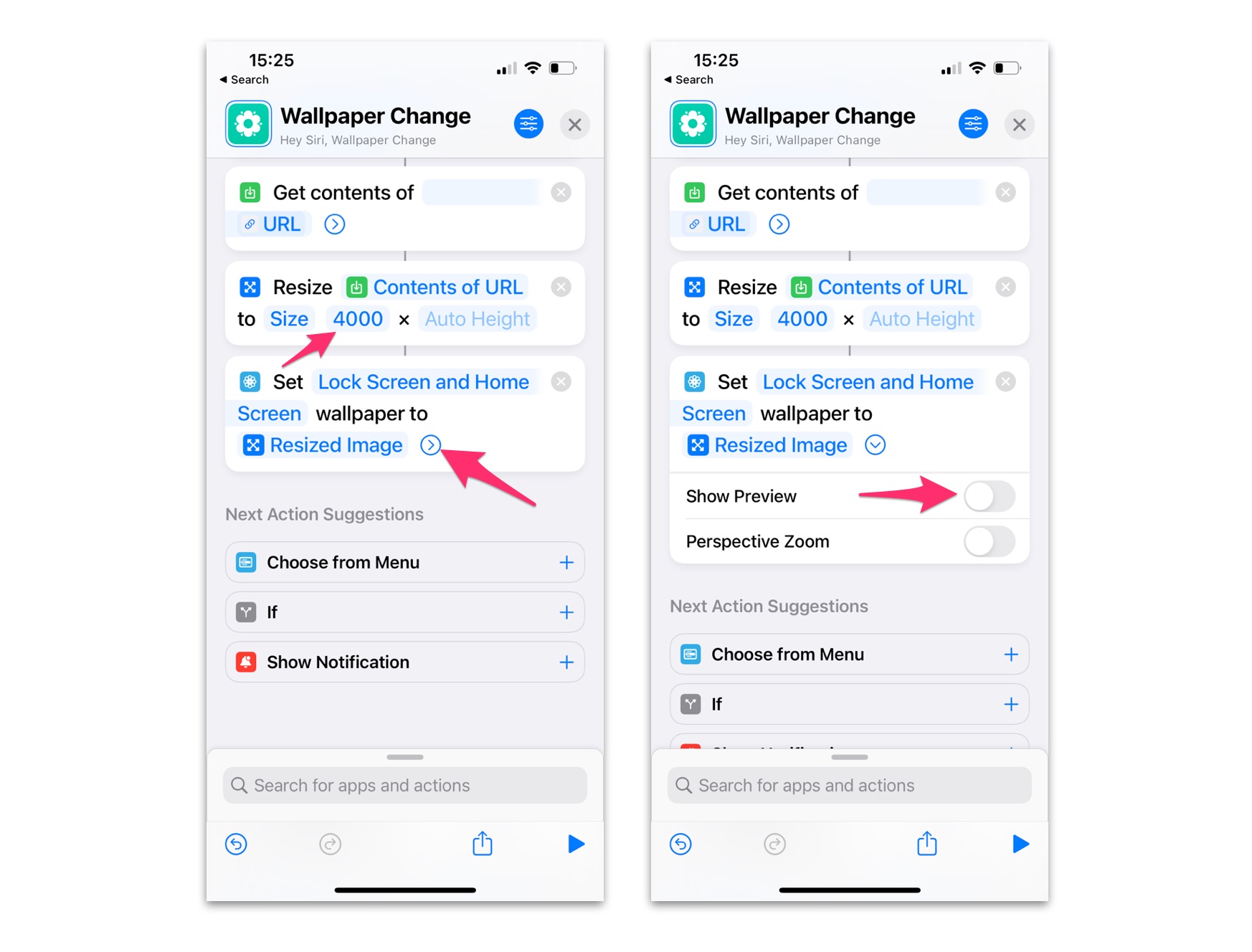
Sau đó kéo xuống dưới, đầu tiên các bạn cần lưu ý mục resize, mặc định kích thước ngang là 4000 và kích thước chiều dài của hình sẽ là tự động, chúng ta có thể thay đổi tăng kích thước ngang lên cũng được (tầm 5000 hay 6000 gì đó) - để hình nền khi được đặt sẽ không bị mờ.
Sau đó ở dưới chúng ta sẽ thấy bên cạnh chữ “Resized Image” có icon mũi tên (hình trên bên trái), chọn vào đó và gạt tắt Show Preview đi → thật ra bạn có thể gạt mở Show Preview cũng được, để mỗi khi shortcuts này chạy thì sẽ hiển thị bản xem trước cho bạn hình dung hình nền được đặt lên iPhone sẽ trông như thế nào.
Như vậy chúng ta đã xong bước 1 rồi. Bạn chỉ cần bấm vào dấu “x” ở góc trên bên trái để tắt là được rồi.
Quảng cáo
Bước 2: mở tính năng chạm mặt sau (Back Tap)
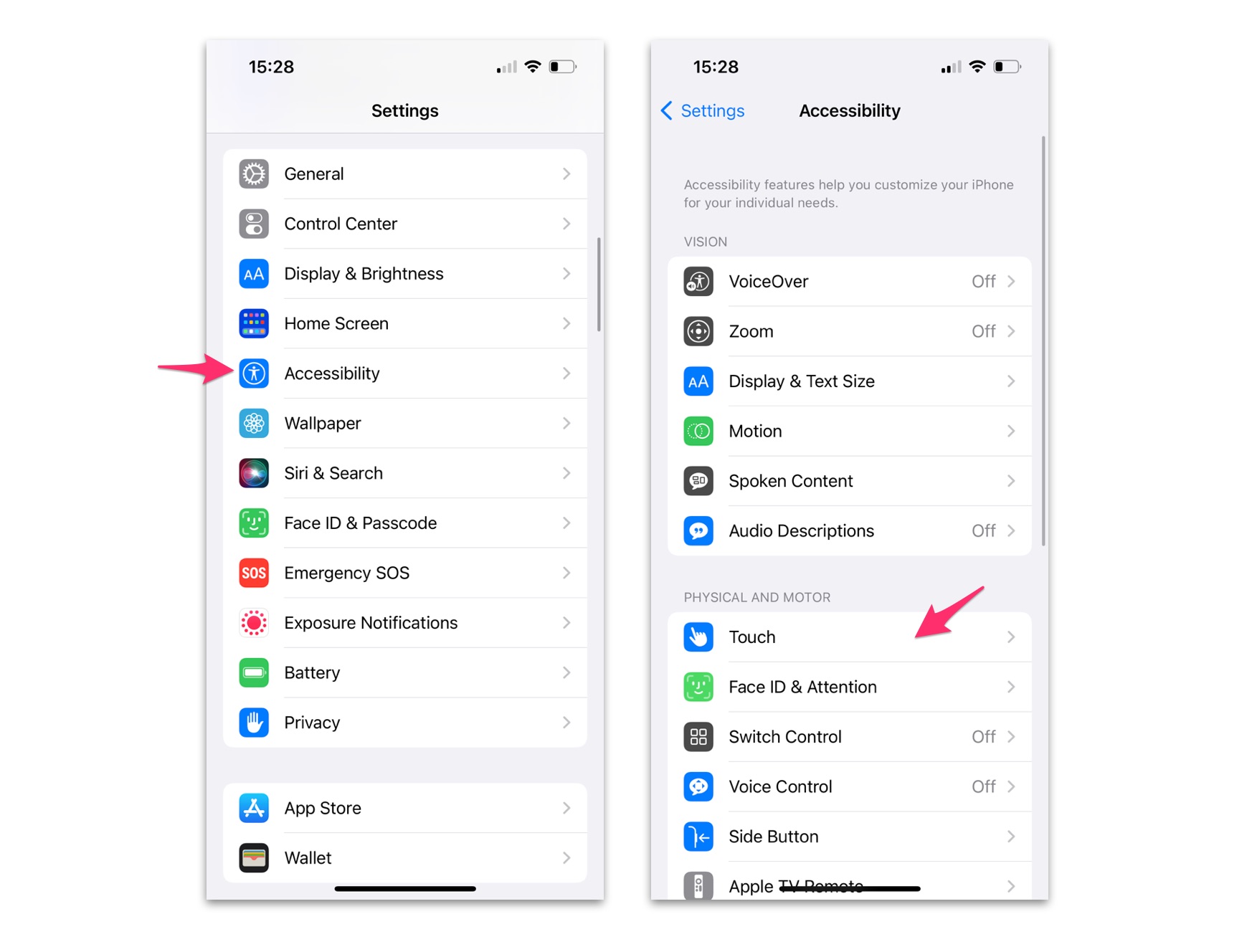
Để kích hoạt hành động chạm vào mặt lưng để đổi hình nền, đầu tiên chúng ta vào Cài đặt - chọn Trợ năng (Accessibility) - sau đó chọn vào Cảm ứng (Touch).
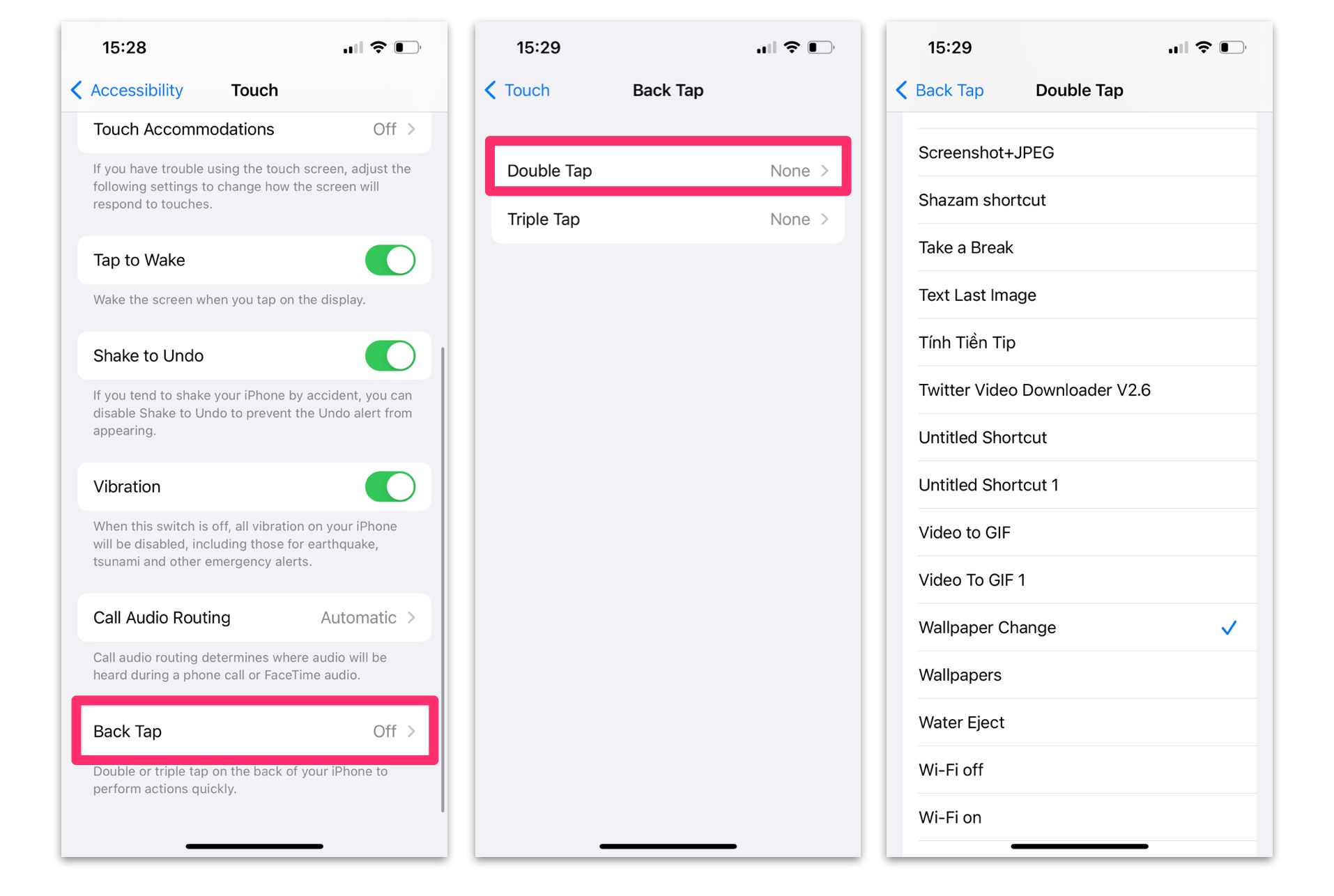
Tại đây chúng ta kéo hết xuống dưới chọn vào Chạm vào mặt sau (Back Tap) - tại đây chúng ta chọn tiếp Chạm hai lần (Double Tap) - chúng ta sẽ kéo xuống mục Phím tắt (Shortcuts) và tick vào tên Shortcut chúng ta đã thêm ở bước 1 (tên Wallpaper Change) là xong.
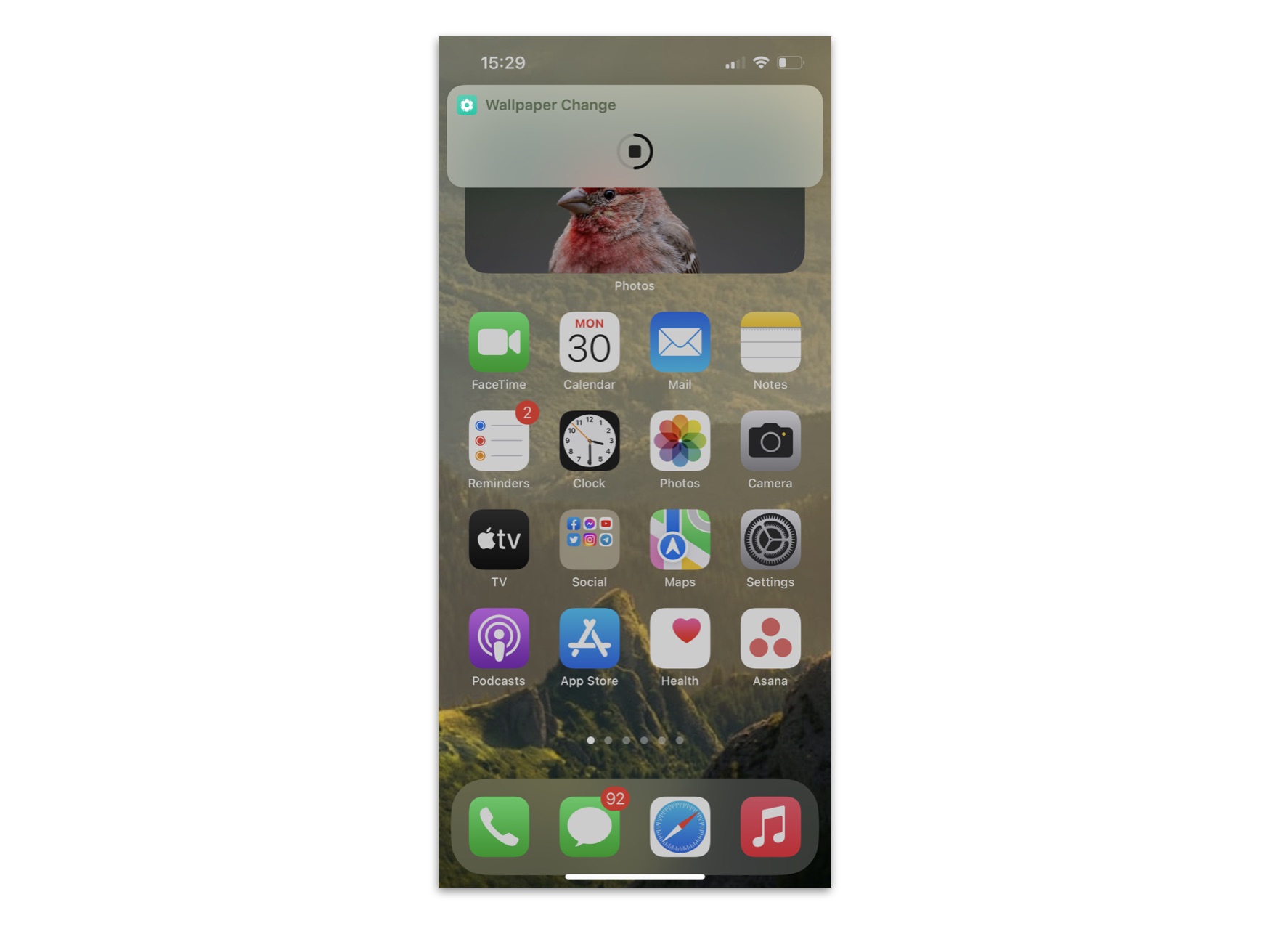
Giờ đây cứ mỗi lần chúng ta chạm (gõ) hai lần vào mặt lưng iPhone, thì Shortcut đổi hình nền sẽ được kích hoạt tầm vài giây (như hình trên) và tự đổi hình nền trực tiếp luôn và hình ảnh sẽ phụ thuộc vào chủ đề mà chúng ta đã đặt cho Bước 1 ở trên.
Chúc các bạn thành công!
Quảng cáo